3 Wege, die iCloud-Aktivierungssperre in iOS 10.3/10.2/10.1/10 zu umgehen
In diesem Artikel werden wir einen Blick auf drei verschiedene Methoden, wie man iCloud Sperre iOS zu umgehen.

Oct 13, 2025 • Archiviert an: Tipps für iOS und iPhone • Bewährte Lösungen
Obwohl es sich bei der iCloud-Aktivierungssperre weiterhin um eines der vielseitigsten Sicherheitsmerkmale des iPhones handelt, kann sie durch fortschrittliche Entsperrmethoden immer noch leicht getäuscht werden. Unabhängig davon, ob Sie einen Hack durchführen oder bloß ein externes Programm verwenden möchten, bleibt die Tatsache bestehen, dass Sie die iCloud-Aktivierungssperre in iOS 10.3/10.2/10.1/10 leicht umgehen können.
Obwohl viele Menschen ganz unterschiedliche Gründe haben, warum sie die Sperre aushebeln möchten, sind die häufigsten:
- Passwort vergessen.
- Kauf eines gesperrten Gebrauchthandys von einem Händler.
- Einige Leute machen es vielleicht auch aus Spaß.
In diesem Artikel werden wir einen Blick auf drei verschiedene Methoden zur Umgehung der iCloud-Aktivierungssperre in den iOS-Versionen 10.2/10.1 und der ganz neuen Version 10.3 werfen.
- Teil 1: Grundlegende Informationen zur iCloud-Aktivierungssperre
- Teil 2: Wie man die iCloud-Sperre in iOS 10.3/10.2/10.1/10 mittels des offiziellen iPhoneUnlocks umgeht
- Teil 3: Wie man die iCloud-Sperre in iOS 10.3/10.2/10.1/10 mittels einer DNS-Änderung umgeht
- Teil 4: Wie man die iCloud-Sperre in iOS 10.3/10.2/10.1/10 mittels eines Crash-Vorgangs umgeht
- Teil 5: Wie man verlorengegangene Daten mittels des Umgehungsvorgangs der iCloud-Aktivierungssperre wiederherstellt
Teil 1: Grundlegende Informationen zur iCloud-Aktivierungssperre
1.1 Was ist die iCloud-Aktivierungssperre?
Die iCloud-Aktivierungssperre ist ein Sicherheitsmerkmal, das von Apple für iPhones entworfen wurde, um die Sicherheit und den Schutz der iPhone-Daten zu gewährleisten.
1.2 Wie funktioniert die iCloud-Aktivierungssperre?
Die iCloud-Aktivierungssperre funktioniert so, dass sie Ihr Gerät automatisch sperrt und so einen nicht-autorisierten Zugriff verhindert. Die Sperre wird normalerweise aktiviert, wenn man die „Finde mein iPhone“-Funktion auf dem iPhone über sein iCloud-Konto einschaltet. Sobald die Aktivierungssperre aktiviert worden ist, wird das betreffende iPhone durch ein Passwort gesperrt, das nur vom iPhone-Nutzer geknackt oder verändert werden kann.
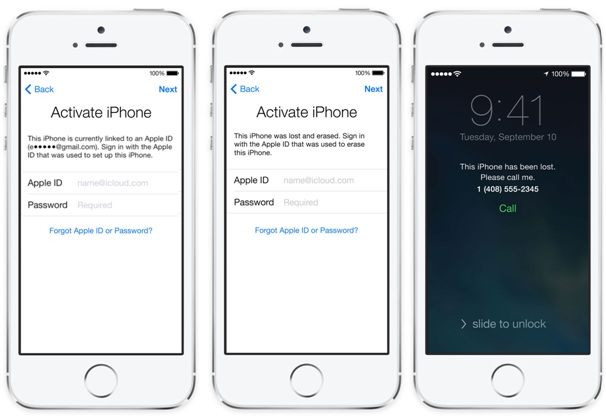
Teil 2: Wie man die iCloud-Sperre in iOS 10.3/10.2/10.1/10 mittels des offiziellen iPhoneUnlocks umgeht
Obwohl wir über zahlreiche Methoden verfügen, die zur Umgehung der iCloud-Aktivierungssperre herangezogen werden können, ist diejenige, die besonders heraussticht, zweifelsohne die offizielle iPhoneUnlock-Methode. Mit dieser Methode ist Ihnen ein simpler, jedoch zugleich effektiver Vorgang zur Umgehung der iCloud-Sperre sicher.
Nachstehend folgt eine Schritt-für-Schritt-Anleitung zur Umgehung der iCloud-Aktivierungssperre unabhängig davon, ob man iOS 10.3/10.2/10.0 oder 10.1 verwendet.
1. Besuchen Sie die offizielle iPhoneUnlock-Webseite und klicken Sie auf die Option „iCloud Unlock“.
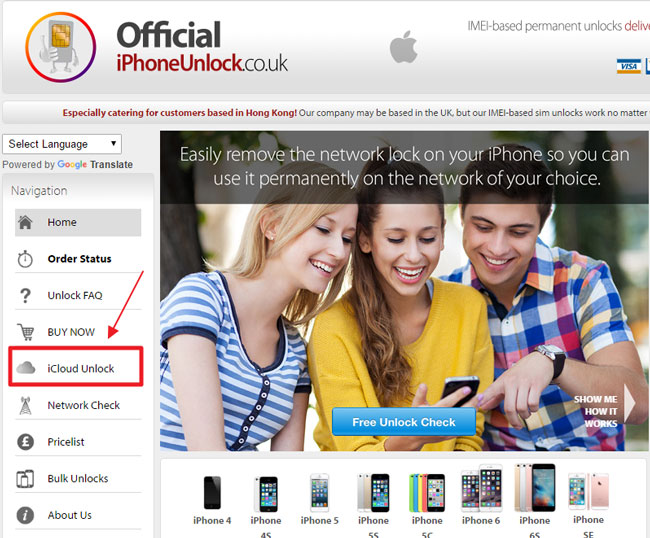
2. Scrollen Sie die Seite runter, wählen Sie Ihren Mobilteil-Typ aus, geben Sie Ihre IMEI-Nummer in die vorgegebenen Leerstellen ein und klicken Sie auf die Option „In den Warenkorb legen“.
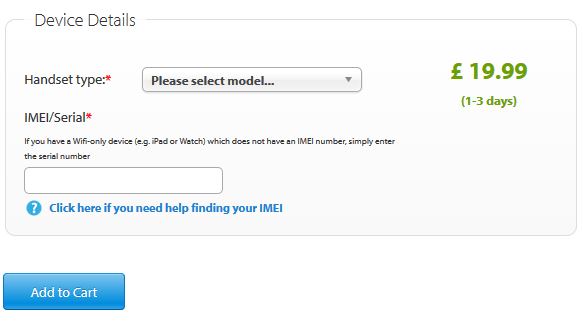
Tipp: Falls Sie Ihre IMEI-Nummer nicht kennen, dann wählen Sie einfach *#06# auf Ihrem Gerät.
3. Geben Sie auf Ihrer neuen Webseite Ihre E-Mail-Adresse ein und klicken Sie auf das „Weiter“-Icon.
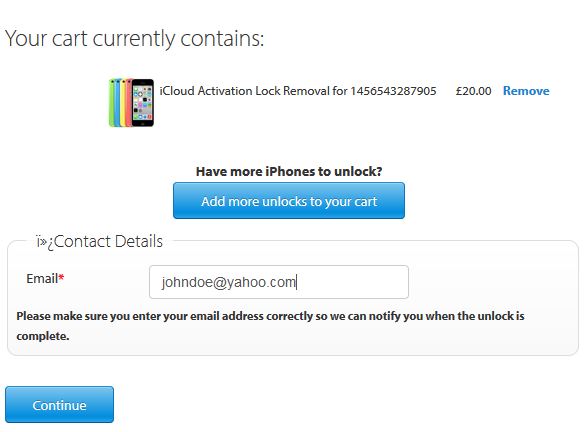
Tipp: Bitte geben Sie eine gültige E-Mail an, da diese verwendet wird, um Sie zu informieren, sobald die Sperre umgangen worden ist.
4. Klicken Sie in Ihrer neuen Eingabemaske auf „Mit Kredit- oder Debitkarte bezahlen“ und führen Sie die Zahlung auf der nächsten Seite durch.
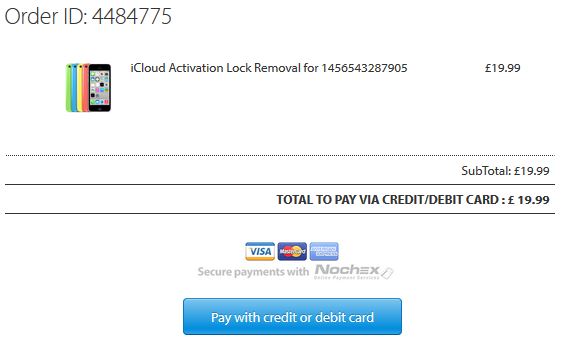
5. Wenn die Bezahlung erfolgt ist, werden Sie eine E-Mail erhalten, die diese bestätigt.
Anmerkung: Nach einer Wartezeit von 3 - 5 Tagen werden Sie eine Bestätigung erhalten, dass die Aktivierungssperre umgangen worden ist. Sie können das iPhone nun ohne irgendwelche Beschränkungen nutzen.
Teil 3: Wie man die iCloud-Sperre in iOS 10.3/10.2/10.1/10 mittels einer DNS-Änderung umgeht
Neben der Nutzung eines externen Programmes können Sie auch einen fremden DNS-Server verwenden, um die iCloud-Aktivierungssperre zu umgehen. Nachstehend folgen die Schritte, wie man die iCloud-Aktivierungssperre mittels eines DNS-Servers umgeht.
1. Gehen Sie auf Ihrem iPhone auf „Einstellungen“ und wählen Sie unter diesem Reiter „WiFi“ aus.
2. Tippen Sie auf das Informations-Icon, das wie ein kleines „i“ aussieht, um den DNS-Server zu öffnen.
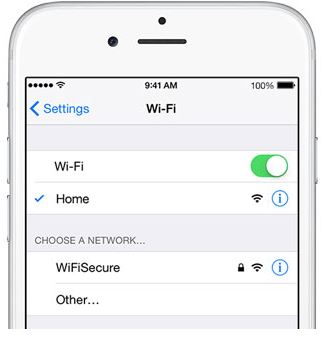
3. Geben Sie, abhängig von Ihrem Standort, die folgenden DNS-Werte ein:
- Nutzer aus den USA und Europa geben 104.154.51.7 bzw. 104.155.28.90 ein.
- Wenn Sie sich in Asien oder dem Rest der Welt befinden, geben Sie 104.155.220.58 bzw. 78.109.17.60 ein.
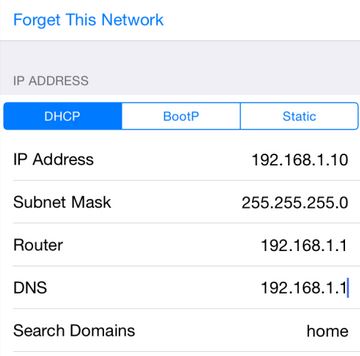
4. Tippen Sie auf die Pfeil-zurück-Taste (←) und schließen Sie die Aktion durch Antippen der Option „Erledigt“ ab.
5. Tippen Sie unter der Option „iPhone aktivieren“ auf die Option „Aktivierungshilfe“.
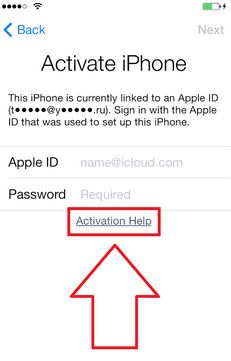
Sie werden auf dem Bildschirm die folgende Meldung erhalten: „Sie haben sich erfolgreich mit ‚Mein-Server‘ verbunden.“
Da haben Sie es. Sie können nun auf die gesperrten iCloud-Funktionen wie Spiele, Videos, Karten, Mails, Chats und Social-Media-Konten zugreifen.
Teil 4: Wie man die iCloud-Sperre in iOS 10.3/10.2/10.1/10 mittels eines Crash-Vorgangs umgeht
Eine andere großartige Methode zur Umgehung der iCloud-Aktivierungssperre ist, eine „Crash“-Methode zu verwenden. Mit dieser Methode müssen Sie weder eine externe Software herunterladen noch sind Sie dazu verpflichtet, für den angebotenen Dienst zu zahlen. Hier folgt, wie Sie die iCloud-Sperre in iOS mittels der „Crash“-Methode umgehen:
1. Tippen Sie auf die Option „Menü“ und Öffnen Sie die Option „Applikationen“.
2. Scrollen Sie unter der Option „Applikationen“ nach unten und tippen Sie auf die Option „Crash“. Ihr iPhone wird automatisch neu starten.
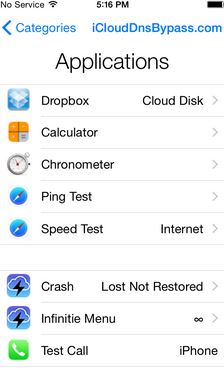
3. Wählen Sie, sobald Ihr iPhone neu gestartet ist, die Option „Sprache und Land“ aus und tippen Sie auf die „Home“-Taste.
4. Tippen Sie auf die Option „Weitere WiFi-Einstellungen“, um eine Lister Ihrer aktiven WiFi-Verbindungen zu öffnen.
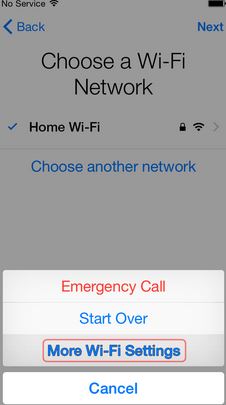
5. Tippen Sie neben der aktiven WiFi-Verbindung auf die Option „!“, scrollen Sie die „Menü“-Seite herunter und wählen Sie „HTTP Proxy“.
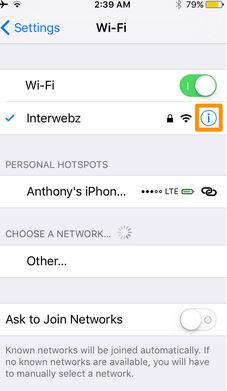
6. Löschen Sie die eingetragene HTTP-Adresse und tippen Sie auf das „Globus“-Icon auf Ihrer Tastatur.
7. Öffnen Sie die Option „Port“, geben Sie ungefähr 20 Zufallszeichen und abschließend das lateinische „b“ ein.
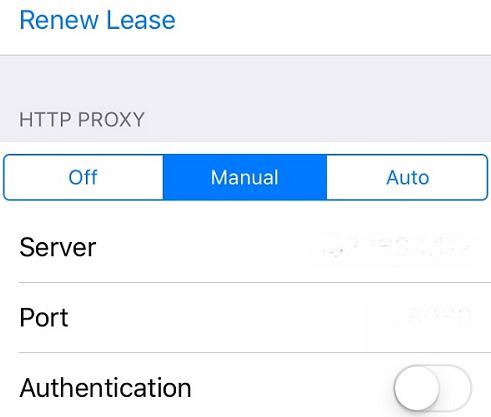
8. Tippen Sie auf die Option „Zurück“ und wählen Sie die Option „Weiter“.
Tipp: Sie werden sich in einer Position befinden, um den Entsperr-Bildschirm als auch die unterstützten Sprachen zu sehen.
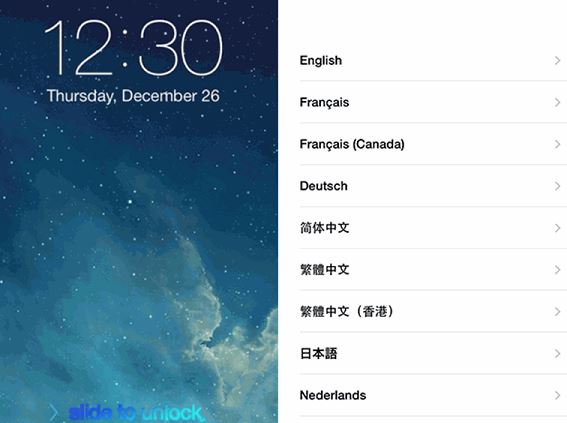
9. Schieben Sie die Entsperrleiste zur Seite und tippen Sie wiederholt auf die Option „Sprache“, bis der Startbildschirm erscheint.
Das war's. Jetzt können Sie das Handy vorübergehend verwenden.
Teil 5: Wie man verlorengegangene Daten mittels des Umgehungsvorgangs der iCloud-Aktivierungssperre wiederherstellt
Das Umgehen der iCloud-Aktivierungssperre löscht normalerweise alle vorhandenen Informationen und setzt Ihr iPhone auf die voreingestellten Grundeinstellungen zurück. Um diese Daten zurückzuerhalten, benötigen Sie ein vielseitiges und hochgradig zuverlässiges Datenwiederherstellungsprogramm, das Ihnen eine maximale Dienstbarkeit garantiert. Ein solches Programm ist die dr.fone ‒ Datenrettung (iOS).
Wenn Sie dieses Programm verwenden, erhalten Sie Ihre verlorengegangenen Informationen zurück, ohne sich darum sorgen zu müssen, Ihr iPhone zu beschädigen. Schauen Sie sich diesen Leitfaden zur Wiederherstellung Ihre verlorengegangenen Daten vom iPhone an, nachdem Sie die iCloud-Aktivierungssperre umgangen haben.
Das Umgehen der iCloud-Aktivierungssperre in iOS 10.3/10.2/10.1/10 kann eine beängstigende Aufgabe sein, insbesondere, wenn man dabei die damit verbundenen Grundlagen nicht kennt. Wie wir in diesem Artikel jedoch gesehen haben, verfügen wir über verschiedene Methoden, die iCloud-Sperre ein für alle Mal zu umgehen. Die gute Nachricht bei all dem ist die Tatsache, dass, falls Sie Ihre Informationen infolge des Umgehungsprozesses verlieren, die dr.fone ‒ Datenrettung (iOS) für Sie da sein wird, um Ihnen zur Seite zu stehen.
Kategorien
Empfohlene Artikel
iCloud Backup
- iCloud Backup extrahieren
- iCloud Sicherungsdateien übertragen
- Wiederherstellung vom iCloud-Backup
- iCloud Passwort
- Tools zum iCloud Umgehen
- iCloud Sperre umgehen
- iCloud Passwort wiederherstellen
- iCloud Aktivierung umgehen
- iCloud Passwort vergessen
- iCloud löschen
- iCloud Account entfernen
- Apps in der iCloud löschen
- Musik von iCloud löschen
- iCloud Account ändern und löschen
- Probleme beheben
- iCloud einrichten
- Alles über iCloud Backup
- Dokumente in der iCloud verwenden
- iCloud E-Mail Adresse ändern
- iPhone mit iCloud synchronisieren
- Via iCloud sichern
- iCloud Tricks



















Julia Becker
staff Editor